Die Splash-Screens von Adobe sind ja nicht immer jedermanns Geschmack. In den Voreinstellungen von Lightroom lässt sich der Splash-Screen zwar auch komplett deaktivieren (Haken raus bei „Eröffnungsbildschirm beim Start anzeigen„), aber wie wäre es denn mit einem eigenen Bild? Oder bei jedem Programmstart ein anderes Foto als Splash-Screen?
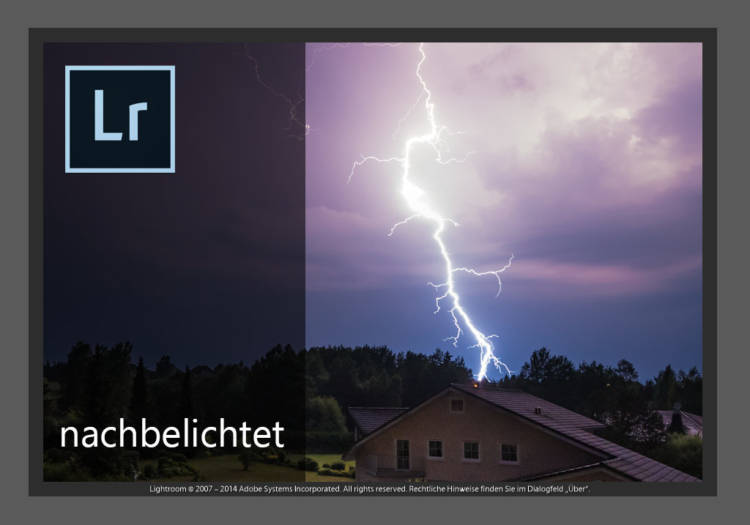
Dazu musst du zunächst erst einmal ein Bild mit mindestens 900 x 600 Pixeln Größe (Seitenverhältnis 3:2!) anlegen und als PNG oder JPG speichern. Dann gehst du in die Lightroom Voreinstellungen unter Vorgaben und klickst auf Lightroom Vorgabenordner anzeigen …
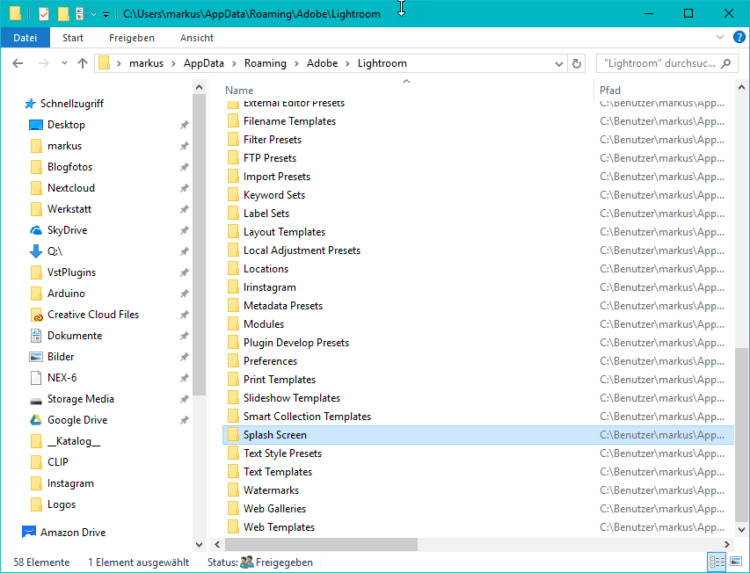
Darauf öffnet sich der passende Pfad – egal ob du auf einem Windows- oder MacOS System unterwegs bist. In diesem geöffneten Ordner, legst du einen neuen Ordner mit dem Namen Splash Screen an und speicherst darin deine Splash-Screens. Der Dateiname ist dabei egal. Wenn du nur ein Bild abspeicherst, erscheint dieses bei jedem Start von Lightroom. Speicherst du mehrere Fotos in den Splash Screen Ordner (immer 900×600 Pixel groß!), zeigt Lightroom bei jedem Programmstart ein anderes Bild an.

Nun kannst du dir z. B. auch noch ein eigenes Export-Preset basteln, das Fotos automatisch in der passenden Größe und in den richtigen Ordner speichert. Damit kannst du direkt aus Lightroom heraus Bilder für deine Splash Screens exportieren und hast bei jedem Programmstart Abwechslung.
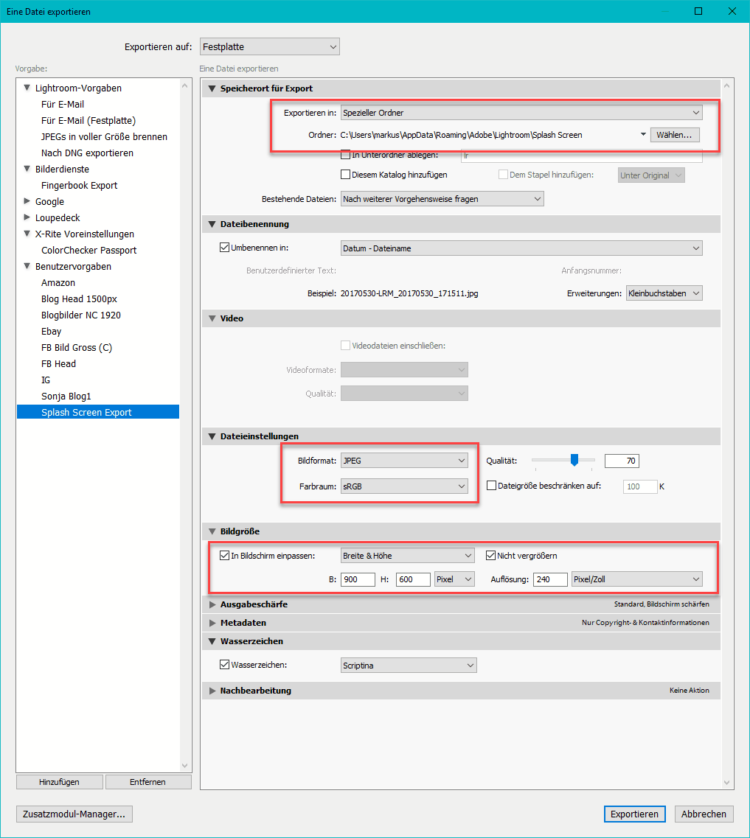
Firmen oder Fotografen können so z. B. auch das Firmenlogo oder eine Portfolio-Collage als Splash-Screen nutzen.
Mit den Wasserzeicheneinstellungen beim Export, lassen sich auch allerlei Texte und Einblendungen erstellen. Sogar Bilder (Logos etc.) können beim Export ins Bild integriert werden. Wenn man z. B. ein PNG-Bild mit Transparenz erstellt, kann man hier automatisch interessante Splash-Screens erstellen.
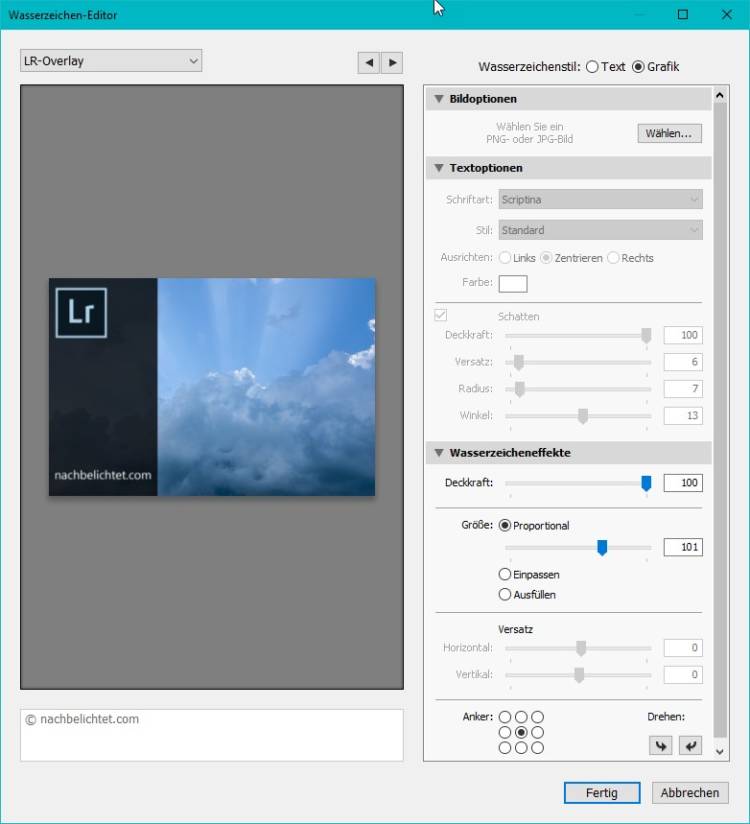
Ein entsprechendes Overlay ist in Photoshop oder einer anderen Bildbearbeitungssoftware schnell gebaut.
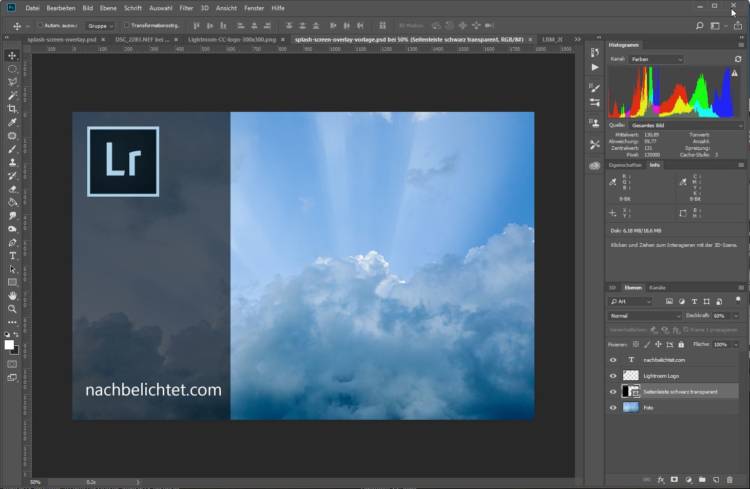
Das ist zwar nicht die wichtigste Lightroom Einstellung – aber sie macht Spaß und sorgt für Abwechslung.


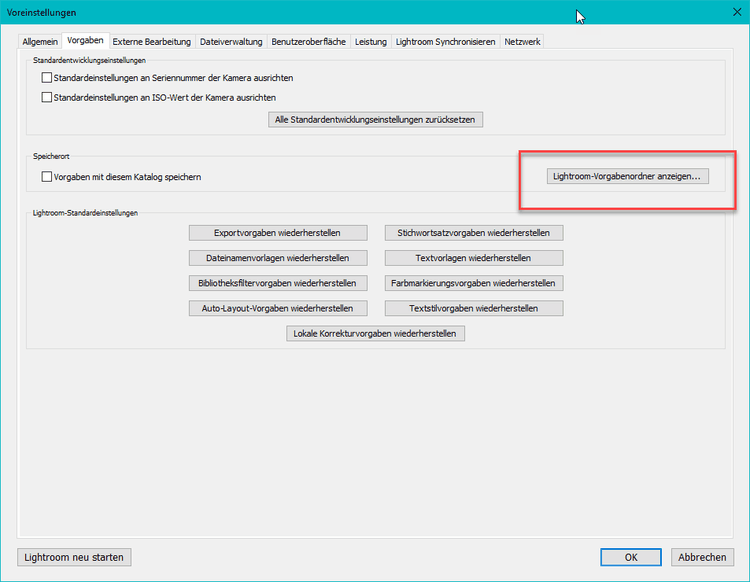







ist zwar eine Maßnahme, aber … ich vergleiche das jetzt mal mit einer goldenen Audio-CD von damals noch. Jeder war scharf drauf, doch spätestens wenn die in der Lade ist und die Schublade zugeht … :))
So einen Splash-Screen sieht man nur im Augenblick des starts. Und ob der zusätzlichen Speicherbedarf ‚anmeldet‘ sowie bei einem Cleaninstall könnte das Spiel von ganz vorne Beginnen. Aber … wenns schee macht :))
Tolle Idee, das probiere ich nachher mal aus. Danke dir für immer wieder gute Tipps oder auch für Bestätigung der eigenen Arbeitsweise. 😉
Toller Tipp, gute Idee.
Gestatte mir noch den Hinweis, dass der Ordner „Splash Screen“ auf jeden Fall im User-Verzeichnis auf C: (Windows, wie in Deinem Screenshot abgebildet) sein muss, auch wenn man, wie ich, die Einstellungen zusammen mit dem Katalog auf einer anderen Partition speichert.
Gruß
Uwe
Vielen Dank für den Hinweis. Das hast du natürlich vollkommen recht!